Win11游戏麦克风说话没声音?快来解决!
更新时间:2023-07-12 10:53:29作者:xiaoliu
win11游戏麦克风说话没声音,Win11系统作为微软公司最新的操作系统版本,受到了广泛的关注和普及,然而一些用户在使用Win11游戏时,发现麦克风无法正常工作,即使说话也没有声音。这种情况让玩家望而却步,影响了游戏体验和交流。究竟是什么原因导致这种问题,有哪些解决方法呢?接下来我们一一讲解。
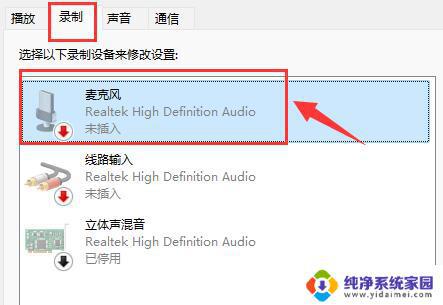
Win11麦克风说话别人听不见怎么办?
1、首先右键“声音图标”,打开“声音设置”。
2、打开后,调大麦克风音量试试看。
3、如果不是音量问题,那么点进“麦克风”一栏。
4、然后在其中“检查驱动程序更新”,看看是不是驱动问题。
5、如果连驱动都没问题,那么打开下面“高级”。
6、在麦克风属性里再检查一下即可解决。
以上是关于Win11游戏中麦克风没有声音的全部内容,如果您遇到相同的问题,可以按照小编的方法来解决。
Win11游戏麦克风说话没声音?快来解决!相关教程
- win11麦克风说话太小声 win11麦克风声音小无法解决
- win11麦克风连接正常但没声音 win11麦克风没有声音怎么解决
- win11麦克风说话别人听不到 win11麦克风无声怎么办
- 笔记本win11说话有回音怎么办 Win11电脑麦克风回音怎么解决
- win11测试麦克风声音很小 win11麦克风声音小听不清
- 笔记本麦克风声音小win11 win11麦克风声音小处理方法
- 麦克风自动降低音量 Win11麦克风音量自动调节困扰怎么解决
- win11调麦克风音量 win11麦克风音量调节步骤
- windows麦克风音量自己变 Win11系统下麦克风音量自动调节的解决方法
- win11蓝牙麦克风没声音 win11蓝牙耳机连接成功但没有声音怎么办
- win11如何关闭协议版本6 ( tcp/ipv6 ) IPv6如何关闭
- win11实时防护自动开启 Win11实时保护老是自动开启的处理方式
- win11如何设置网页为默认主页 电脑浏览器主页设置教程
- win11一个屏幕分四个屏幕怎么办 笔记本如何分屏设置
- win11删除本地账户登录密码 Windows11删除账户密码步骤
- win11任务栏上图标大小 win11任务栏图标大小调整方法